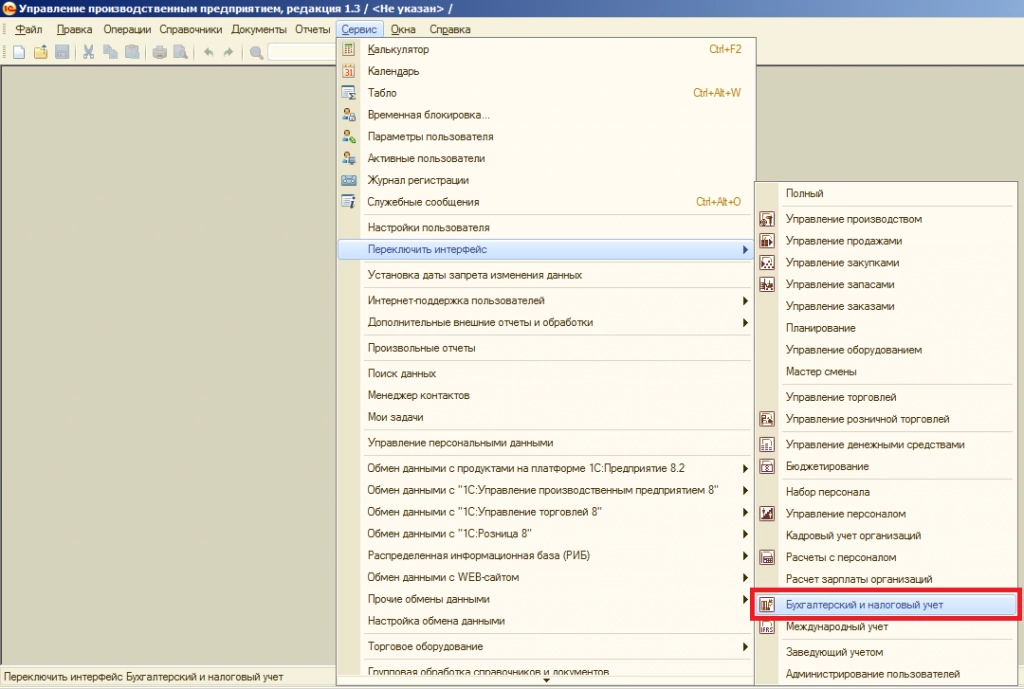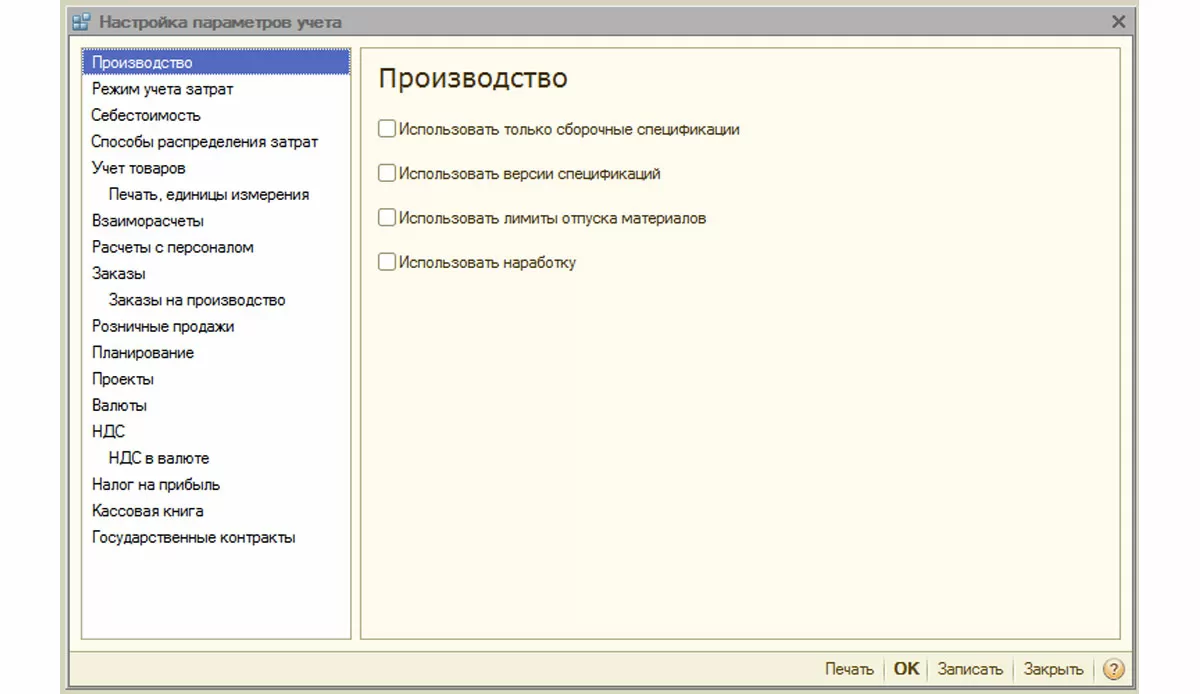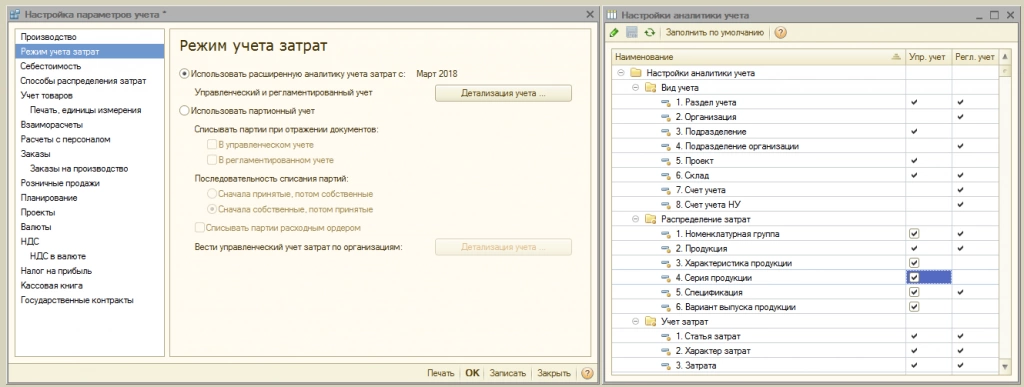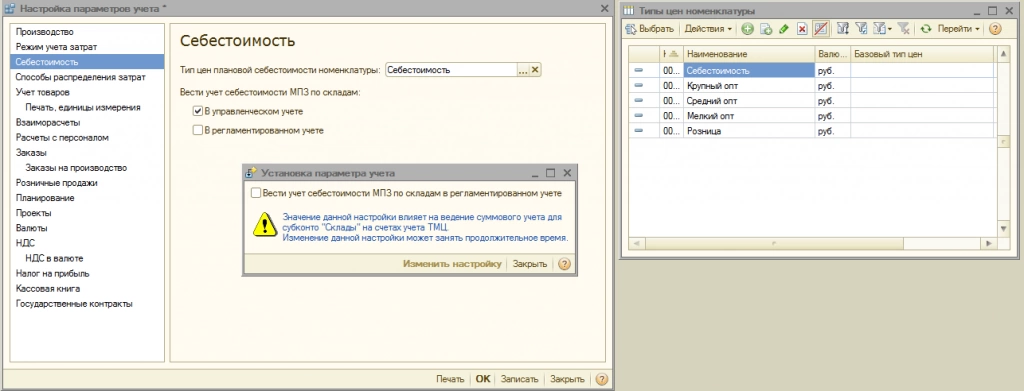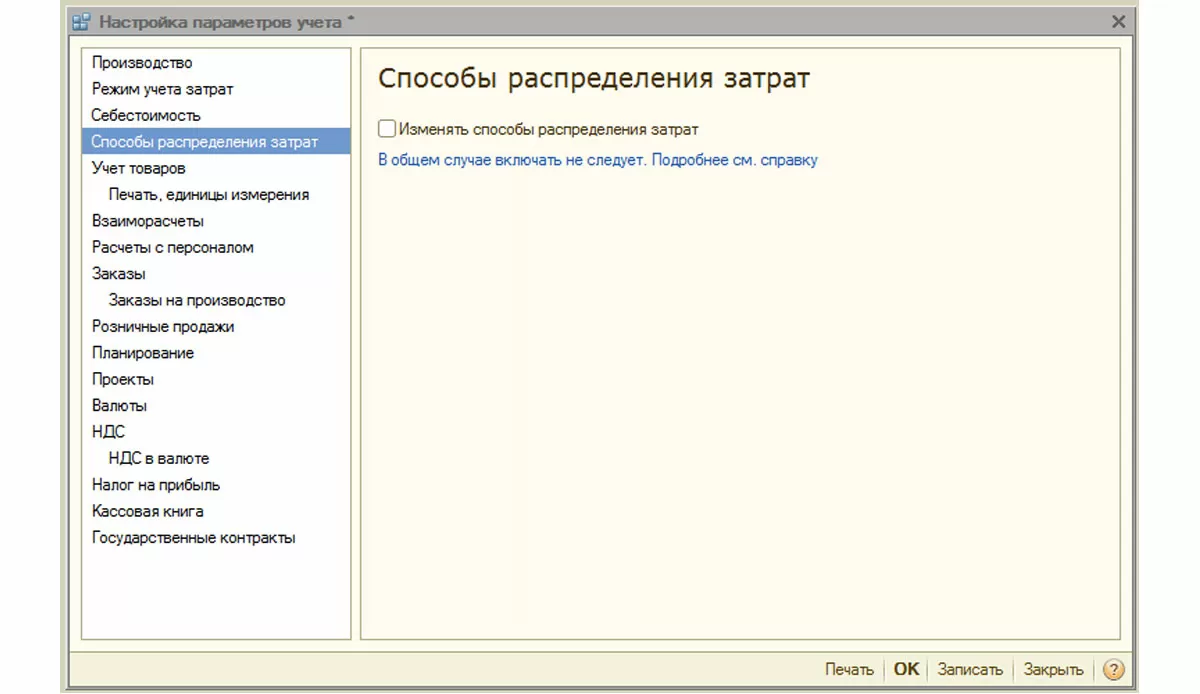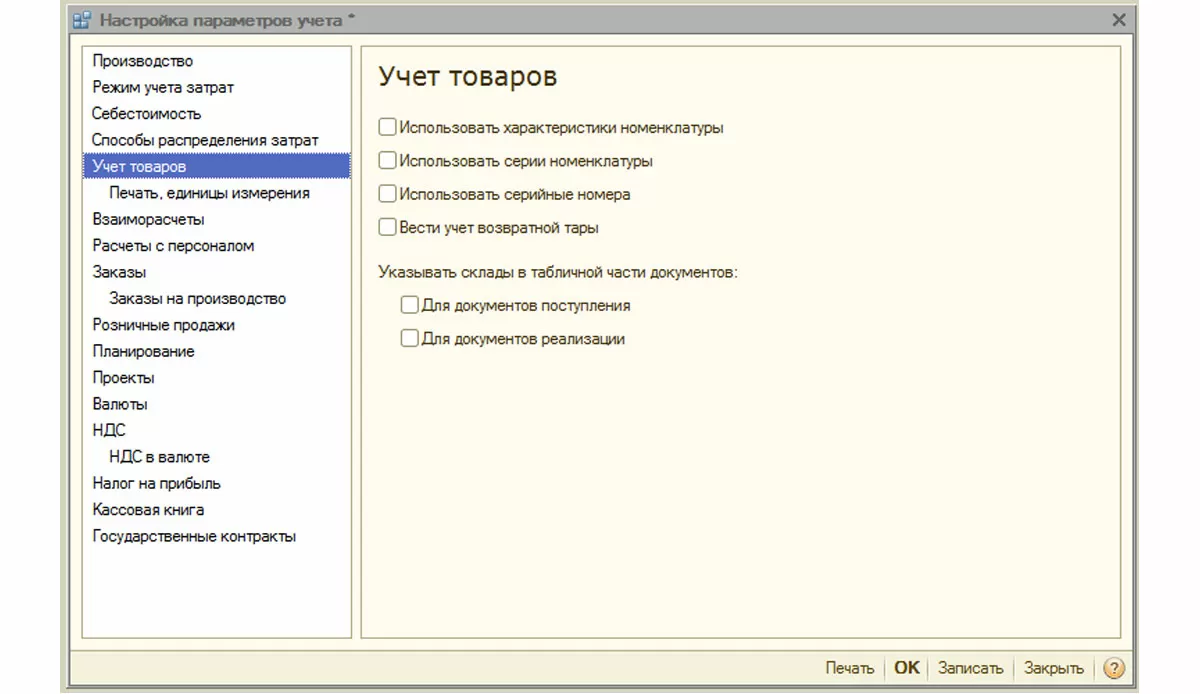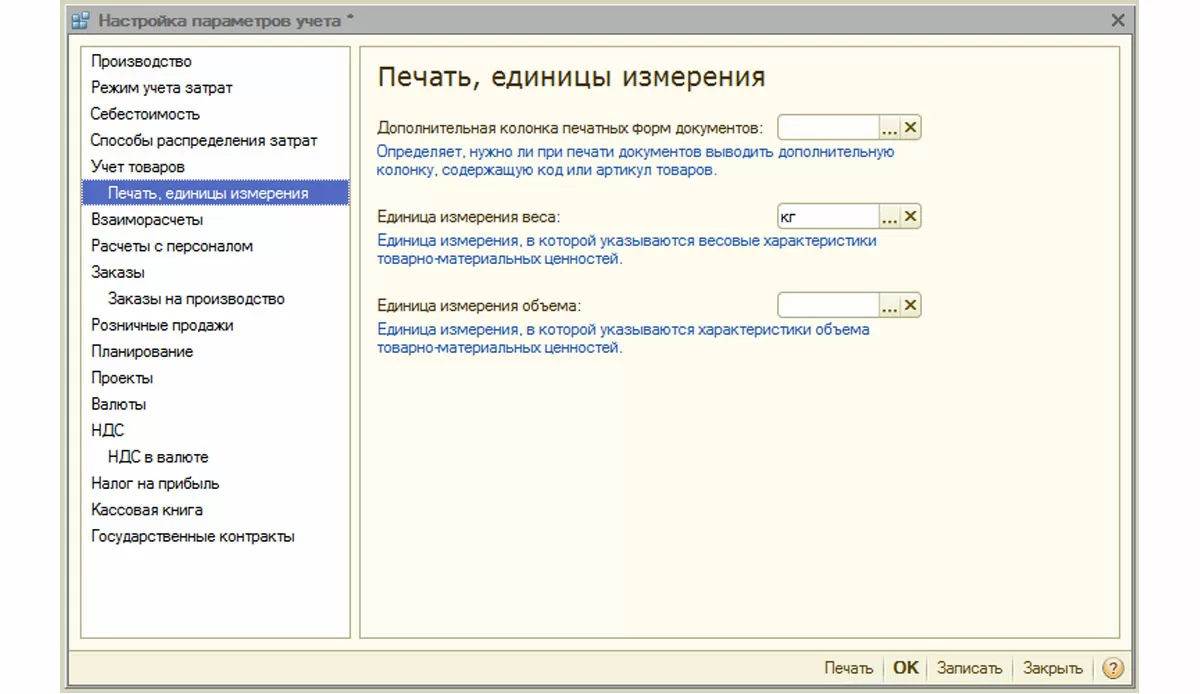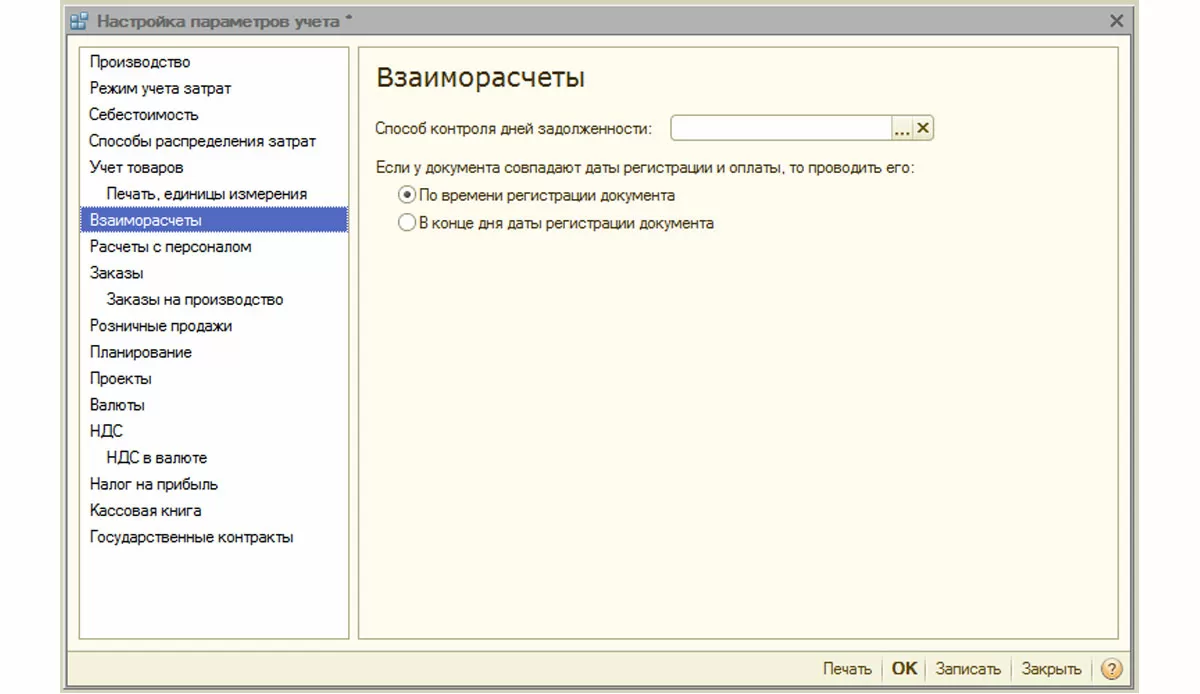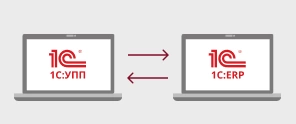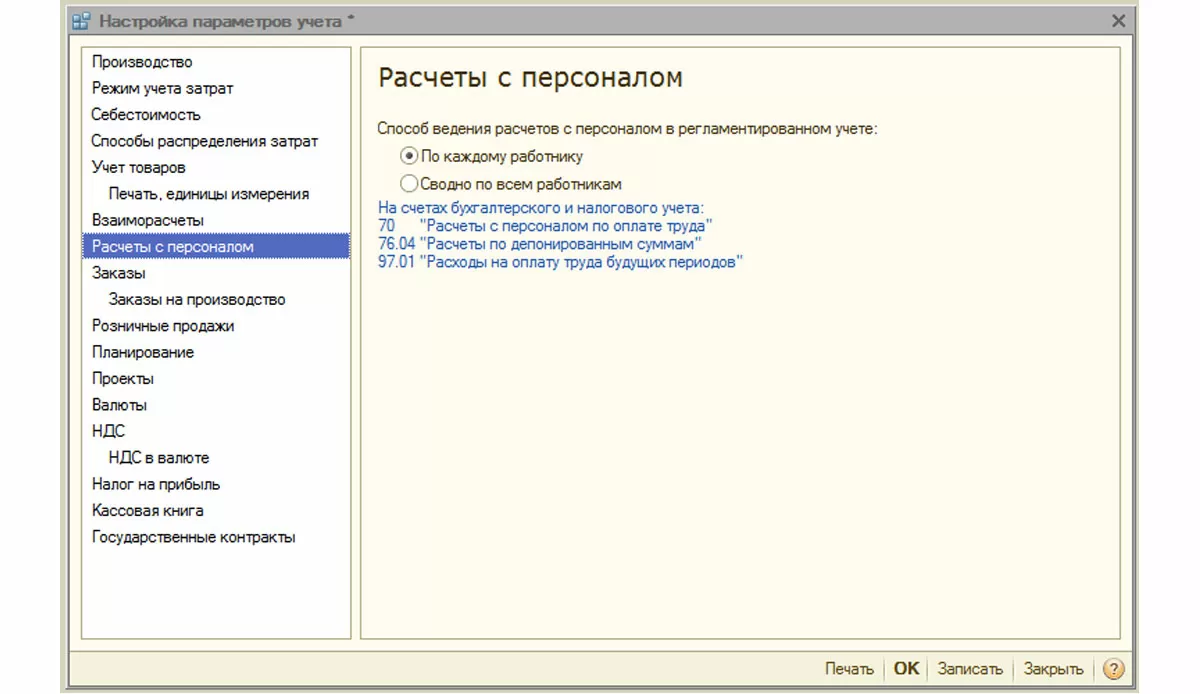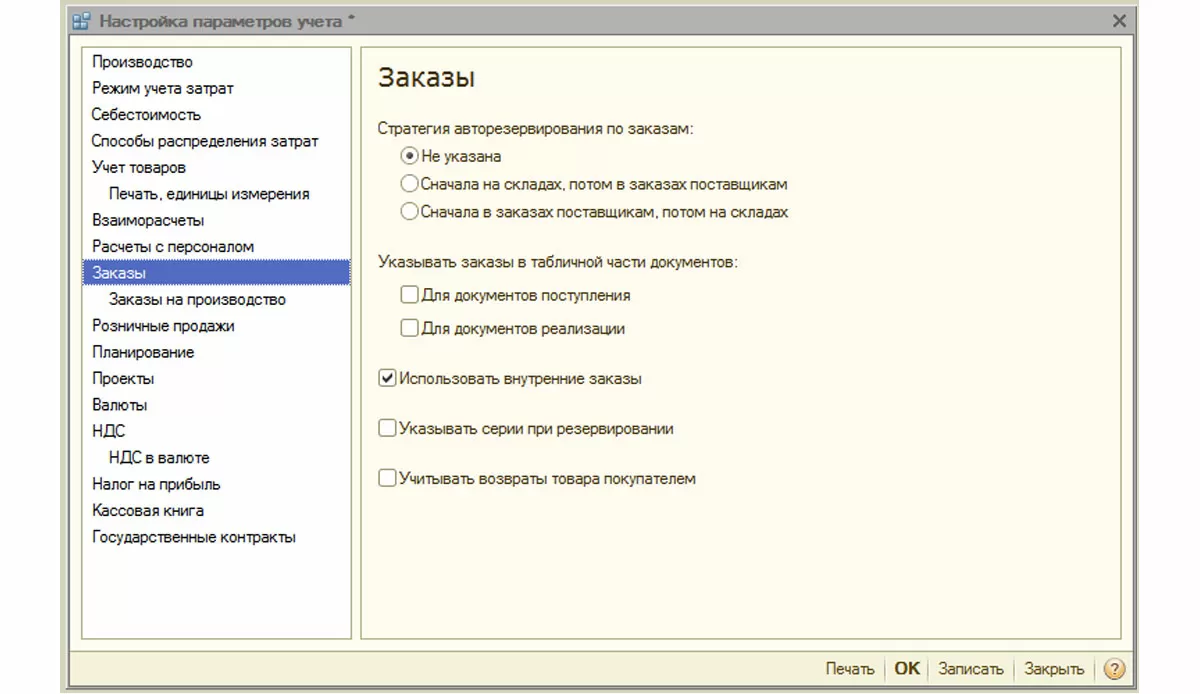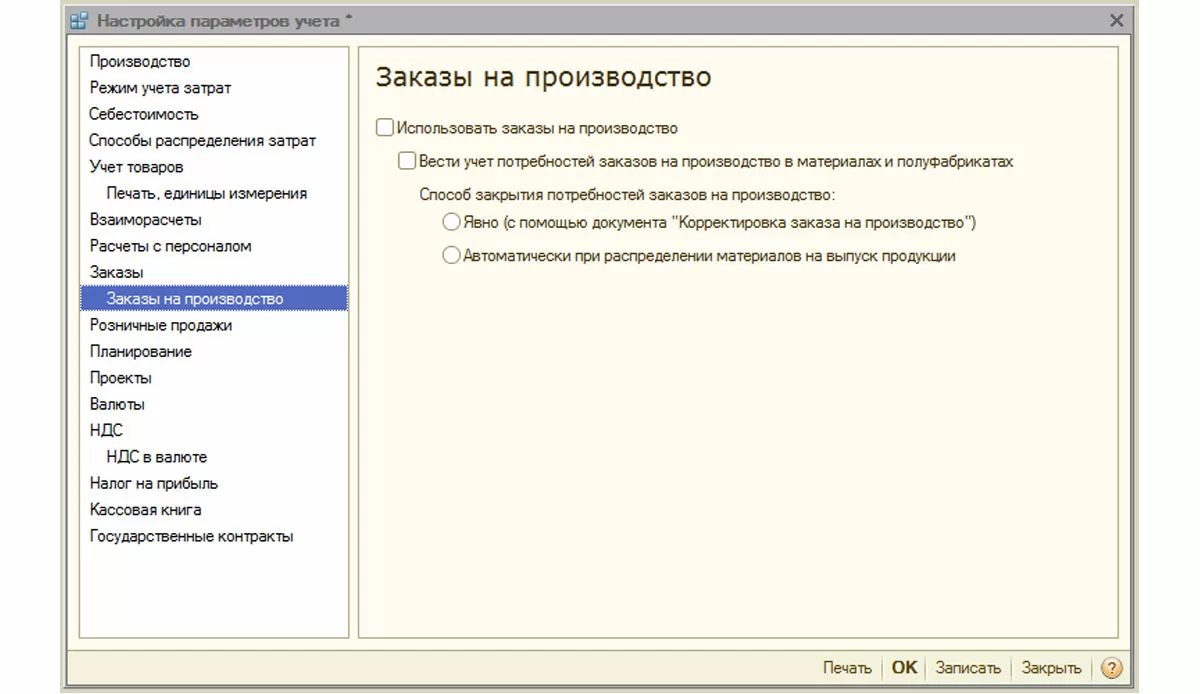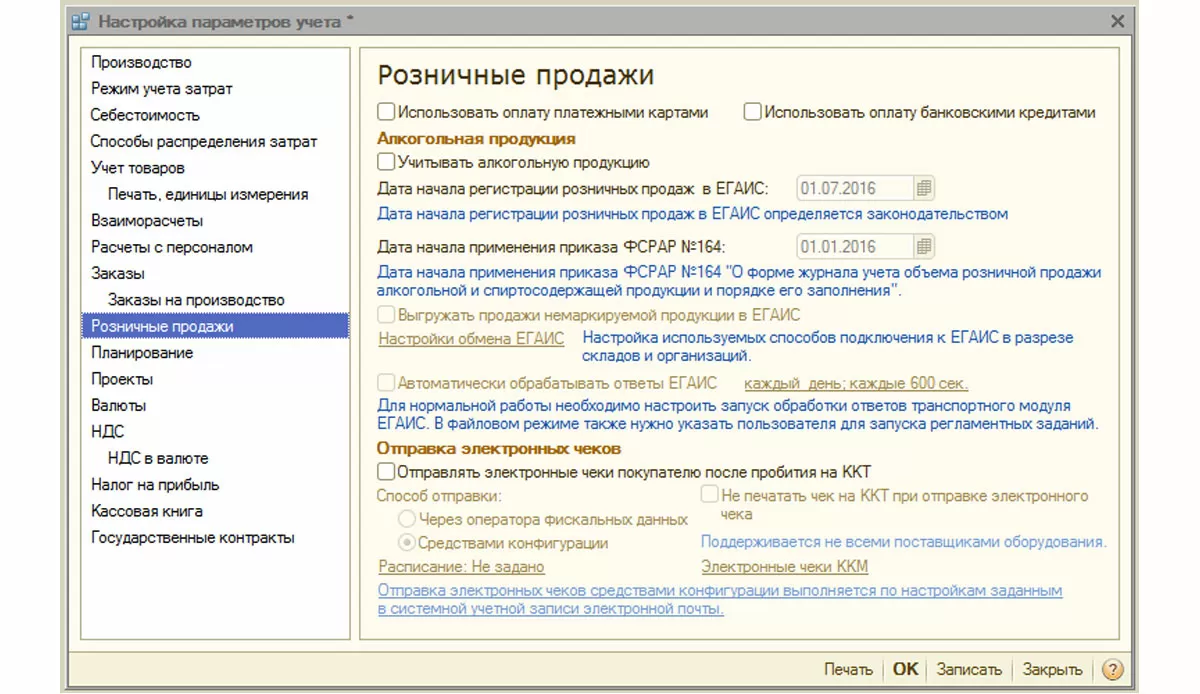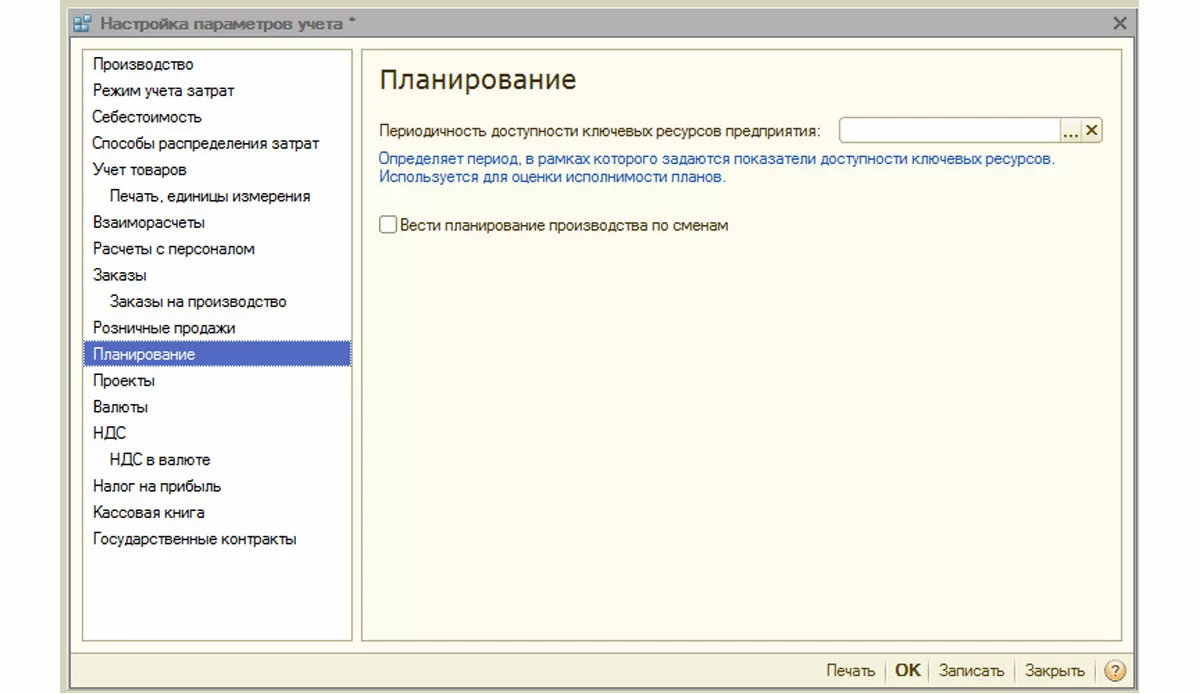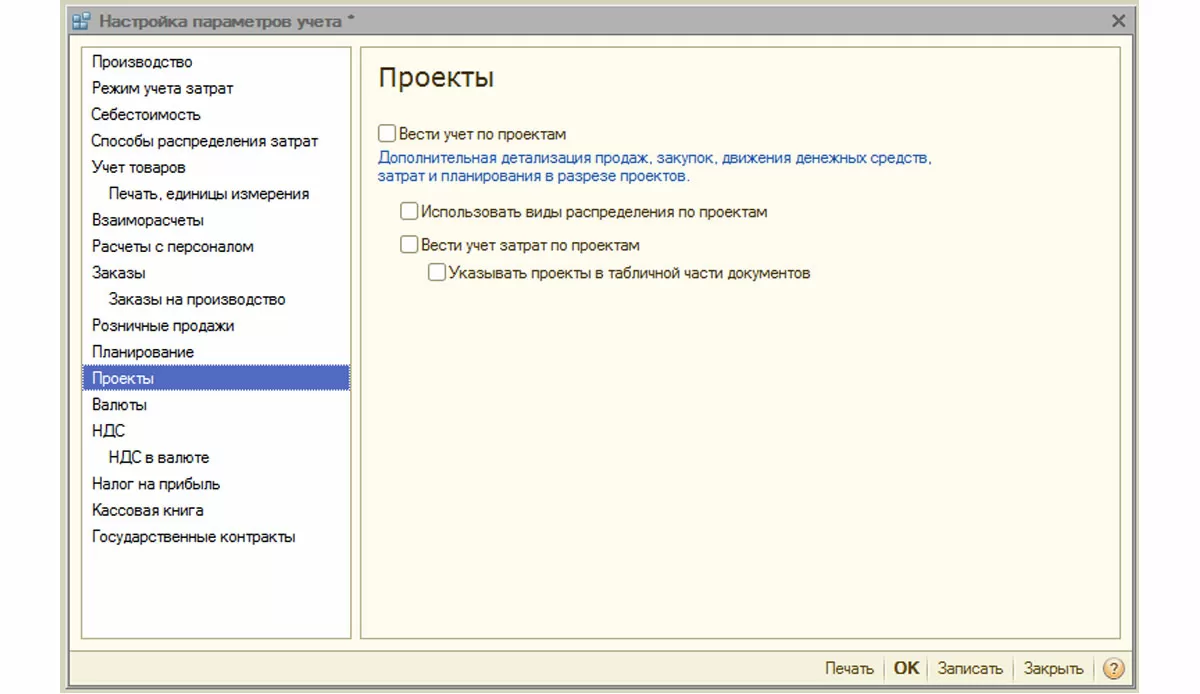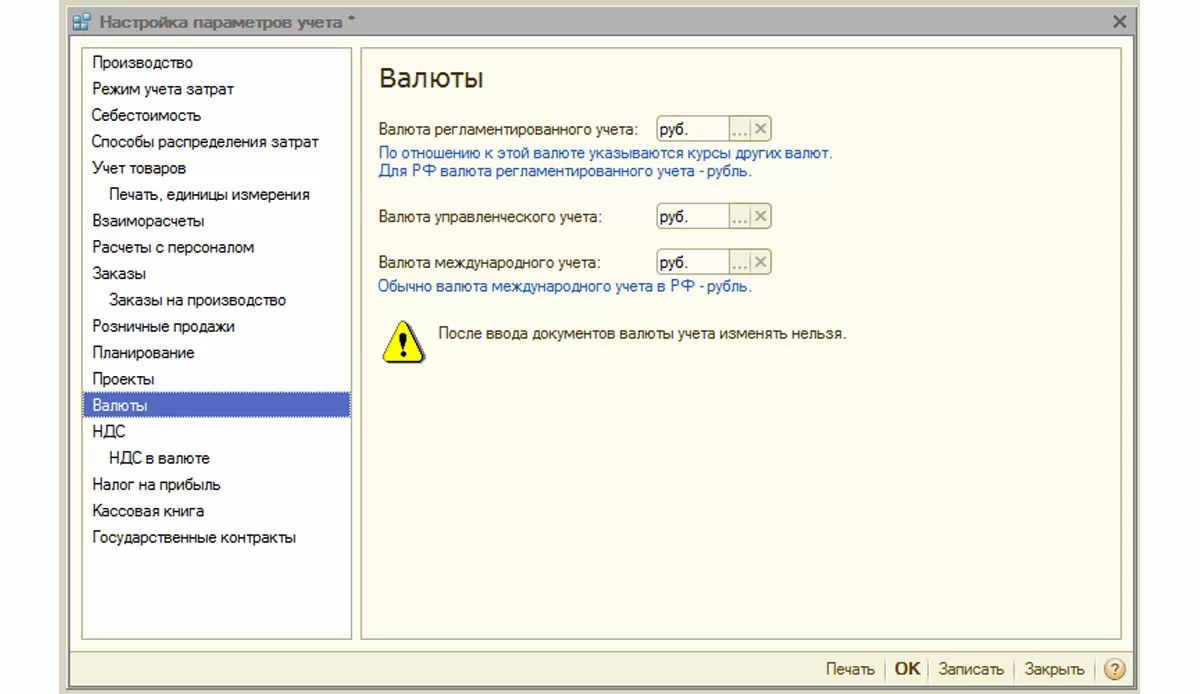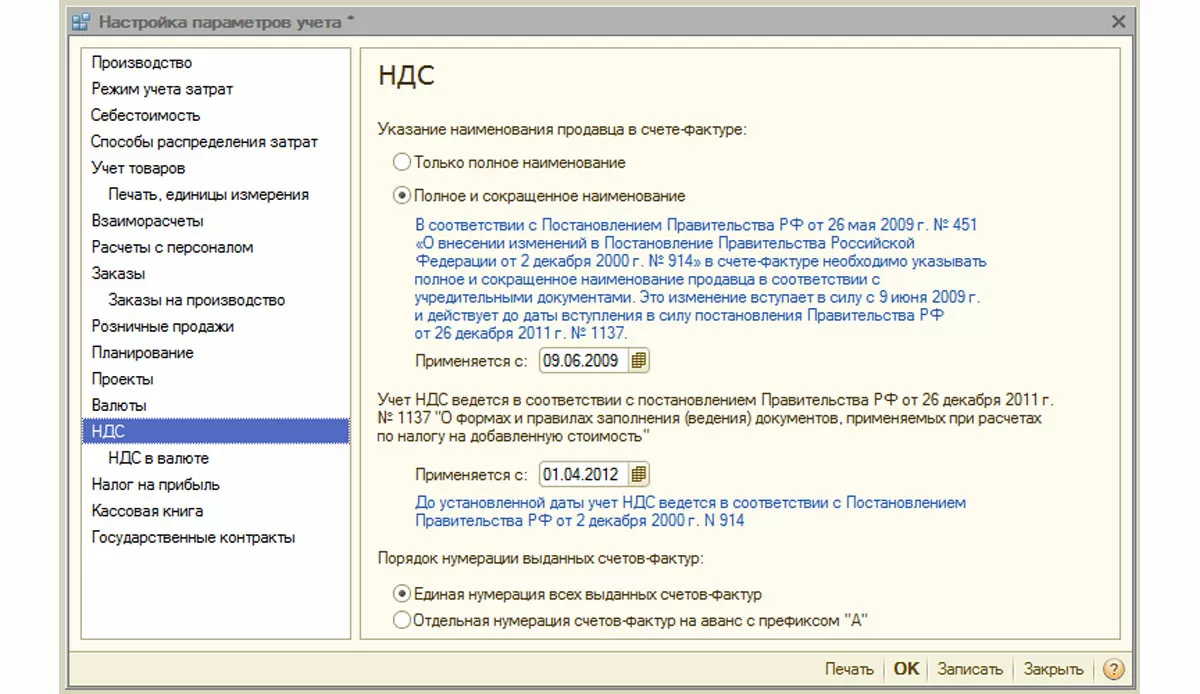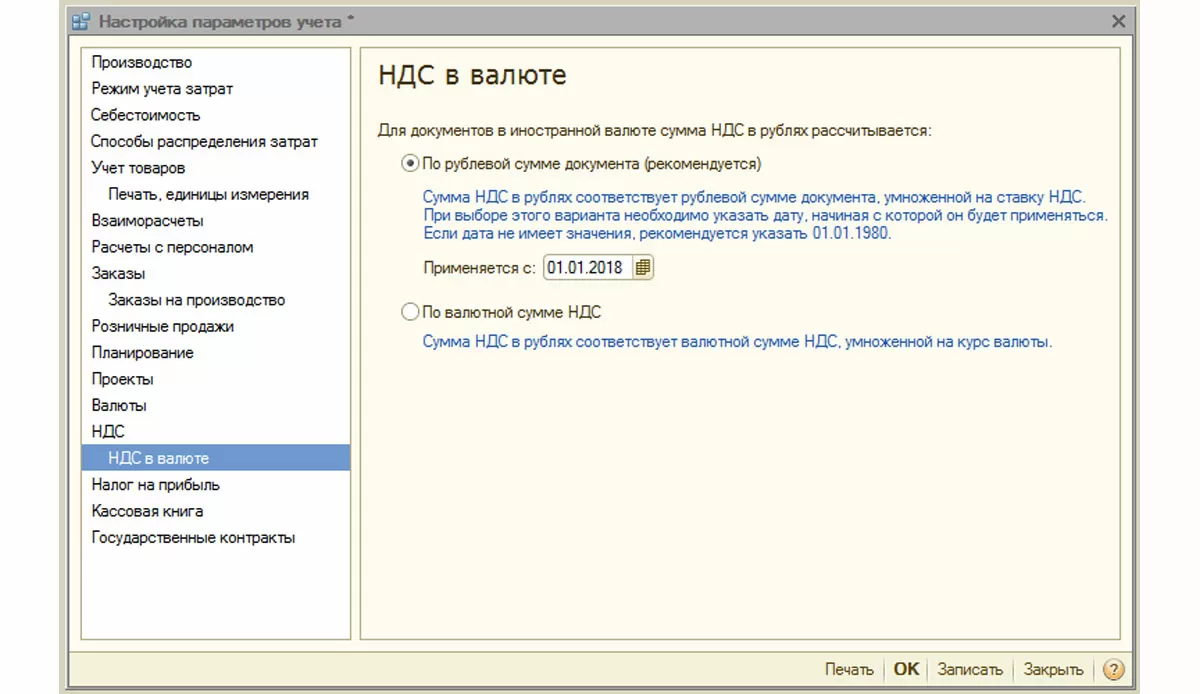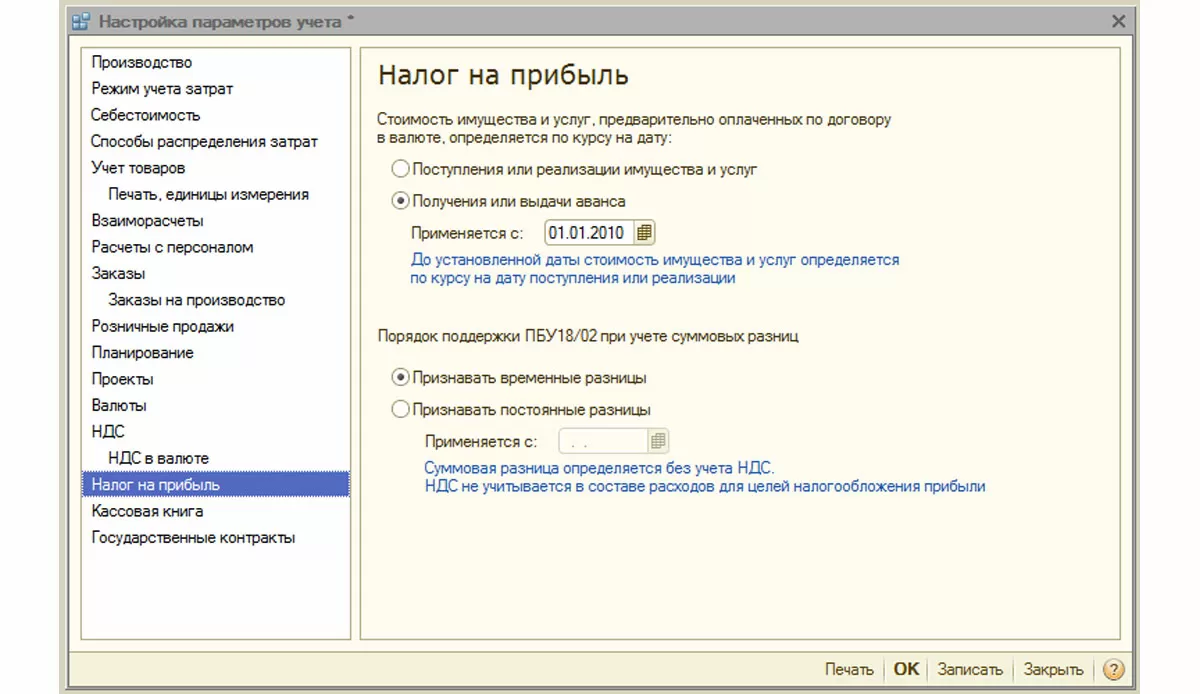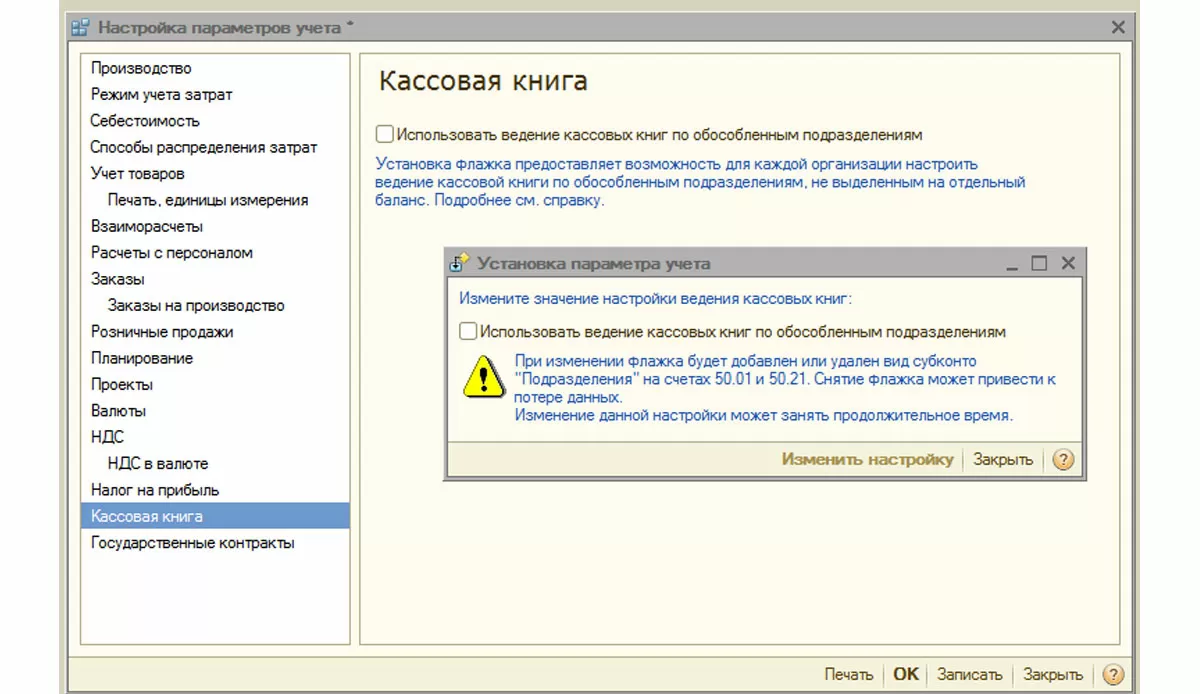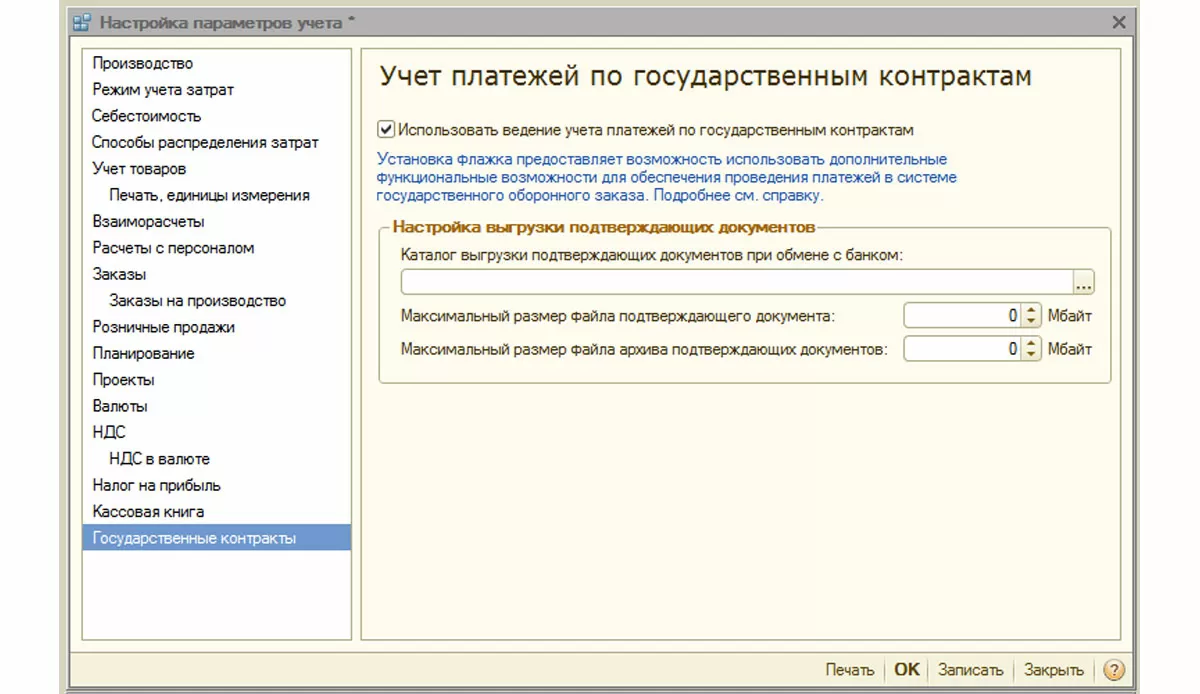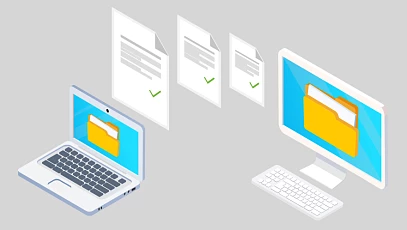- Доступ к настройке параметров учета
- Раздел «Производство»
- Раздел «Режим учета затрат»
- Раздел «Себестоимость»
- Раздел «Способы распределения затрат»
- Раздел «Учет товаров»
- Раздел «Печать, единицы измерения»
- Раздел «Взаиморасчеты»
- Раздел «Расчеты с персоналом»
- Раздел «Заказы»
- Раздел «Заказы на производство»
- Раздел «Розничные продажи»
- Раздел «Планирование»
- Раздел «Проекты»
- Раздел «Валюты»
- Раздел «НДС»
- Раздел «НДС в валюте»
- Раздел «Налог на прибыль»
- Раздел «Кассовая книга»
- Раздел «Государственные контракты»
В программе для комплексной автоматизации производства 1С УПП предусмотрены гибкие настройки параметров любых видов учета, с помощью чего можно полностью сконфигурировать правила учета, в соответствие с которыми работает организация.
Для того, чтобы учесть все нюансы, рекомендуем на этапе предпроектного обследования полностью прописать параметры учета, а также возможные услуги по доработке 1С, и согласовать их с ключевыми пользователями.
Во-первых, это может послужить прочной основой для построения по-настоящему эффективной системы (поскольку регламентированный учет имеет строгие правила, а управленческий отображает реальное положение дел на предприятии), а во-вторых, позволит избежать проблем с внедрением и расхождением в данных между старой и новой системой учета.
В этой статье мы подробно рассмотрим настройку параметров регламентированных видов учета – бухгалтерского и налогового.
Доступ к настройке параметров учета
Войдем в систему с правами администратора и переключимся в интерфейс «Бухгалтерский и налоговый учет».
После смены интерфейса в верхнем меню появится дополнительный раздел «Настройка учета», в котором нужно выбрать пункт «Настройки параметров учета».
Откроется окошко, в котором все параметры доступные для настройки логически сгруппированы по разделам. Рассмотрим подробнее параметры и настройка для каждого раздела.
Раздел «Производство»
В разделе «Производство» указывают правила оформления производственных документов:
- Использовать только сборочные спецификации – активировав параметр, пользователи смогут устанавливать вид «Сборочная». Отключенный флаг делает доступными дополнительные виды спецификации – «Полная», «Узел». Если таковые использовать не планируется, лучше установить флаг, чтобы избежать пользовательских ошибок в оформлении документов.
- Версии спецификаций – если флаг включен, пользователи смогут указывать различные версии в спецификации номенклатуры, если выключен, то у каждой спецификации может быть только одна версия.
- Использовать лимиты отпуска материалов – при включенном флаге активируется возможность работы с функционалом лимитно-заборных карт. Флаг лучше снять, чтобы не перегружать конфигурацию избыточным, ненужным функционалом, когда на предприятии подобное не практикуется.
- Использовать наработку – при включенном флаге активируется возможность в «Отчете производства за смену» поставить вид выпуска «Наработка». Если на предприятии это не практикуется, флаг лучше снять, чтобы не перегружать конфигурацию избыточным, ненужным функционалом.
Раздел «Режим учета затрат»
В системе 1С УПП предусмотрены режимы «Расширенной аналитики» , либо «Партионный учет»* .
Первый из них лучше подходит для производств, т.к. позволяет учитывать все производственные затраты и запасы на всех счетах учета раздельно для регучета и управленческого. При этом пользователи имеют возможность получать подробную аналитику по движению номенклатуры и затратам. При выборе этого режима не учитывается хронологический порядок ввода документов.
Второй больше подходит для торговых компаний, для которых важно точно определять себестоимость конкретной партии и видеть валовую прибыль от продажи в режиме реального времени.
*Настройка режимов описана по верхнему уровню, поскольку это отдельная, большая тема. Как, например, в РАУЗ можно настроить детализацию, а в партионном – порядок списания.
Бесплатная оценка проекта автоматизации бизнеса от экспертов 1С:Центра компетенции по ERPРаздел «Себестоимость»
Здесь указывается тип цен, на котором учитывается себестоимость. Предварительно должен быть настроен регистр сведений «Цены номенклатуры».
Далее раздельно устанавливаются флажки для управленческого или регучета. Применяется, если на разных складах одной компании приняты разные условия ведения хоздеятельности. При этом суммовой и партионный учет будут вестись по каждому складу отдельно. Когда опция не активирована, то расчет производится в целом по компании, вне зависимости от конкретного склада.
Раздел «Способы распределения затрат»
Данные настройки используются в режиме расширенной аналитики учета затрат.
В общем случае параметр применять не рекомендуется.
самые свежие новости 1 раз в месяц
Если требуется все-таки включить эту настройку, следует задать правила расчета базы на закладке «База распределения», в рамках которых и будет рассчитываться база распределения, а также будет выбрана стратегия расчета долей затрат на каждый вид продукции в зависимости от объема выпуска, объема продаж, вхождения определенного сырья, по нормативам, либо вручную.
Можно распределять затраты по видам производства: на собственную продукцию, продукцию стороннего переработчика, продукцию из давальческого сырья, на наработку, на отдельные подразделения, на процент или на коэффициент.
Раздел «Учет товаров»
- Активация первой группы добавляет в документах и справочниках соответствующие строки для учета по заданным характеристикам, а также для оформления операций с тарой.
- Вторая группа отвечает за возможность работы по нескольким складам в табличной части выбранного документа.
Раздел «Печать, единицы измерения»
Раздел предназначен для настройки внешнего вида печатных форм документов. Предусмотрена возможность выводить дополнительную колонку с нужным параметром, например, код товара или артикул, а также указать единицу веса и единицу объема для использования в характеристиках номенклатуры.
Раздел «Взаиморасчеты»
Здесь устанавливаются единые правила контроля задолженности и проведения банковских документов:
- Способ контроля дней задолженности по календарным, либо по рабочим дням.
- Проведение документа по времени регистрации – документ будет проведен в тот же момент, когда получено подтверждение из банка о проведении транзакции. Предпочтителен, когда необходимо отслеживать оплаты от клиентов в режиме реального времени.
- В конце дня даты регистрации в целом снижает загрузку системы, может использоваться, когда достаточно получать отчетность по оплатам не оперативно.
Раздел «Расчеты с персоналом»
Раздел предназначен для настройки заполнения реквизитов «Сотрудники» и «Вид начислений оплаты труда» в проводках. Если выбрать опцию «По каждому работнику», необходимо будет заполнять эти реквизиты для каждого сотрудника. При выборе опции «Сводно…» – данные реквизиты в проводках не участвуют.
Раздел «Заказы»
Здесь настраивается работа с заказами.
- Стратегия авторезервирования задает порядок резервирования товаров по заказам покупателей.
- Активация «Указывать заказы в табличной части» выводит в документах поступления и реализации дополнительную колонку, в которой отображается номер заказа.
- Использовать внутренние заказы активирует функционал по созданию внутренних заказов отдельным документом с идентичным названием. Если система подобных заказов в компании не используется, флаг лучше отключить, чтобы не нагружать пользователей избыточной информацией.
- Указывать серии при резервировании товаров на складах позволяет учитывать серии (только при условии резерва под заказы с указанием договора контрагента, в котором установлен признак «Обособленный учет товаров по заказам покупателя»).
- Учитывать возвраты товаров покупателем – при включенном флаге масса заказанных товаров меняется автоматом при проводке «Возврата товаров от покупателя».
Раздел «Заказы на производство»
Раздел предназначен для настройки параметров по работе с заказами на производство.
При включенном флаге «Использовать заказы на производство» становится доступен дополнительный документ «Заказ на производство».
Включение следующего флага дает возможность по каждому заказу рассчитать потребности в материалах и полуфабрикатах для выпуска готовых товаров.
Реальные примеры внедрений на базе ERP от победителей конкурса 1С:Проект годаЗакрытие потребностей можно реализовать в одним из двух режимов:
- Явно – с помощью документа «Корректировка заказа на производство». Также они полностью закрываются при проведении «Отчета производства за смену», «Комплектации номенклатуры» и «Акта об оказании производственных услуг», если по заказу выпущены все товары.
- Автоматом – то есть при разделении материалов на выпуск товаров, а также при его оформлении с помощью «Комплектации номенклатуры».
Раздел «Розничные продажи»
Предназначен для настройки параметров розничной продажи:
- Возможность оплаты платежными картами, банковскими кредитами;
- Учет реализации алкогольной продукции;
- Порядок отправки электронных чеков покупателю.
Раздел «Планирование»
Раздел предназначен для настройки параметров планирования:
- Периодичность доступа к ключевым ресурсам задает временной интервал, в который осуществляется планирование: день, неделя, декада, месяц, квартал, полугодие, год.
- Вести планирование по сменам – при активации в спецификациях и в заданиях на производство становится доступен механизм посменного планирования.
Раздел «Проекты»
Здесь настраивается учет в разрезе Проектов.
- Вести учет по проектам – активирует дополнительную детализацию по проектам для операций продажи, закупки, движения ДС, затраты и планирование.
- Использовать виды распределения по проектам – при включенном флаге активируется дополнительный инструментарий для разнесения основных затрат по проектам.
- Вести учет затрат по проектам – активирует разнесение косвенных затрат по проектам.
- Указывать проекты в табличной части документов – в документах, отражающих финоперации, становится доступна дополнительная колонка «Проект», в которой можно указать к каким конкретным проектам относятся затраты.
Раздел «Валюты»
Здесь настраиваются валюты, использующиеся для регучета*, управленческого и учета по МСФО.
*Валюта регучета – базовая валюта, ее курс всегда равен 1 (для РФ – рубль).
Раздел «НДС»
Раздел предназначен для настройки нумерации и печатных форм счет-фактур. Предусмотрена возможность указать полное или полное и сокращенное наименование продавца, а так же установить отдельную нумерацию для счет-фактур на аванс.
Поможем настроить обмен данными с 1С:УПП, гарантии на услуги фиксируем в договоре!
Раздел «НДС в валюте»
В разделе устанавливается способ расчета суммы НДС для документов в иностранной валюте. При выборе опции «По рублевой сумме документа», сумма НДС будет рассчитана умножением рублевой суммы на ставку НДС.
При выборе опции «По валютной сумме НДС», рублевая сумма НДС рассчитывается путем умножения валютной суммы НДС на курс документа.
Раздел «Налог на прибыль»
Настраивается налог на прибыль для имущества и услуг, предварительно оплаченных по договору в валюте и правила поддержки ПБУ18/02 при учете суммовых разниц при поступлении оплаты по договорам в у.е. после перехода права собственности.
Раздел «Кассовая книга»
В разделе настраиваются опции ведения кассовых книг: по обособленным подразделениям или в целом по организации.
При включении флага «Использовать ведение кассовых книг по обособленным подразделениям» на счетах 50.01 и 50.21 будет добавлен вид субконто «Подразделения», при снятии флага – вид субконто будет удален и процесс будет возможен только по всей организации в целом.
Раздел «Государственные контракты»
Раздел предназначен для настройки дополнительного функционала учета платежей по государственным контрактам.
Бесплатный аудит бизнес-процессов от ведущих специалистов по автоматизации производстваПри включенном флаге появляется возможность работы с объектами подсистемы «Государственные контракты». Для банковского счета, договора контрагента и заявок на расходование средств можно установить соответствие с государственным контрактом.
Для Настройки выгрузки подтверждающий документов указывается каталог выгрузки подтверждающих документов при обмене с банком, а также максимальный размер файла подтверждающего документа (Мбайт) и файла архива подтверждающих документов (Мбайт).
На этом обзор настроек параметров учета в системе 1С УПП завершен. Для более подробного ознакомления с возможностями системы, правилами настройки или любой иной консультацией по программе 1С, вы можете обратиться к нашим специалистам на сайте или по телефону.
консультация эксперта

самые свежие новости 1 раз в месяц